Cómo crear y eliminar documentos en Google Docs
Crear y eliminar documentos desde Google Docs es mucho más sencillo de lo que puedes pensar.
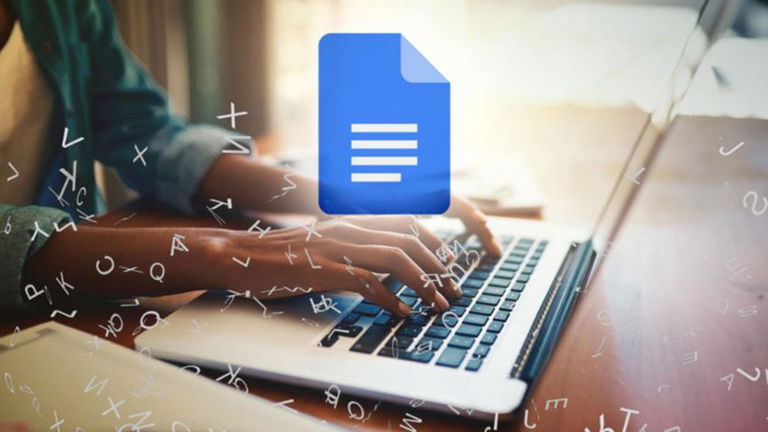
Con el paso del tiempo, Google Docs ha solidificado su posición como la principal alternativa basada en la nube a Microsoft Word, pero todavía hay muchas personas que no están familiarizadas con el servicio. Sin embargo, a medida que alguien se adentra en Docs, descubrirá todo tipo de funciones únicas, y Google ha estado muy activo agregando nuevas características cada año. Si ese es tu caso, ¡no te preocupes! Estamos aquí para ayudarte con esta sencilla guía en la que te mostraremos cómo crear y eliminar un documento en Google Docs.
¿Qué es Google Docs?

Google Docs es un procesador de texto basado en la nube que es una parte integral de la suite ofimática de Google, llamada G Suite. Junto con otros servicios basados en la nube de Google como Drive, Hojas de cálculo, Presentaciones y, por supuesto, Gmail, G Suite ofrece una plataforma de productividad integral para empresas, personas y estudiantes por igual.
En otras palabras, se podría decir que Google Docs es el Microsoft Word de G Suite. Te permite componer y dar formato a una amplia variedad de documentos y además presenta algunas integraciones muy interesantes con Hojas de cálculo que incluso te permiten agregar gráficos o una tabla de forma rápida y sencilla. También admite plantillas y complementos para que sea aún más versátil para tareas específicas. Lo mejor de todo es que Google Docs es completamente gratuito, todo lo que necesitas para usarlo es una cuenta de Google, que es rápida y fácil de configurar. Y si aún no tienes una, aquí te mostraremos cómo crear la tuya en pocos pasos.
Cómo crear un documento en Google Docs
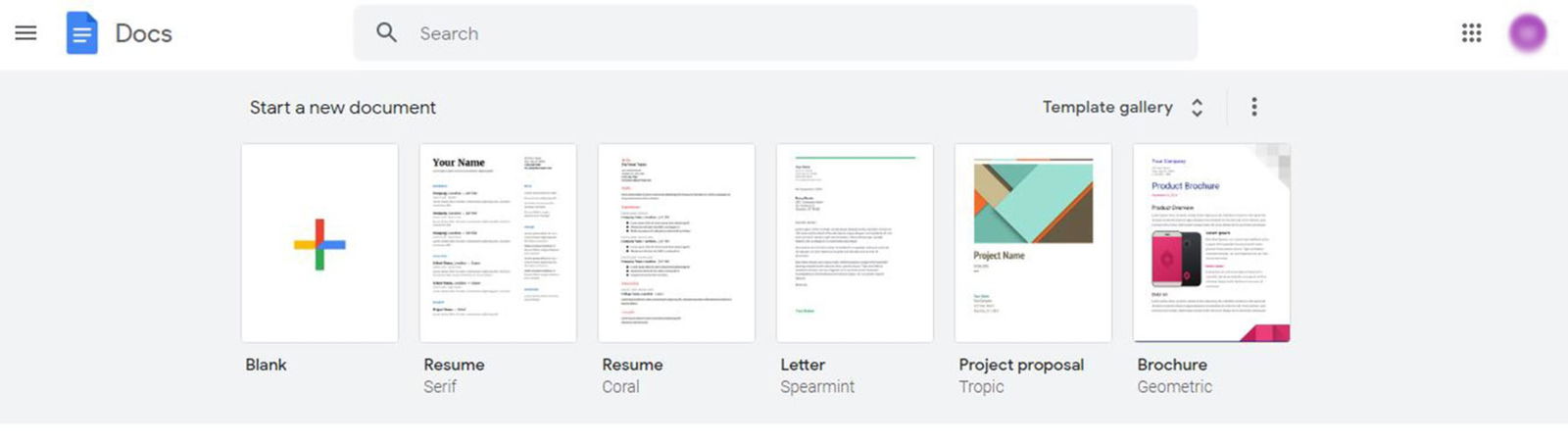
Una de las cosas que debes saber al manejar Docs es cómo crear un nuevo documento. Puedes hacerlo desde cualquier navegador de escritorio o desde tu dispositivo móvil, aunque te recomendamos usar una computadora. La mayoría de los pasos e instrucciones que detallamos a continuación se basan en la versión de navegador, que tiene muchas más funciones. Esto es lo que tienes que hacer:
- Ve al sitio web de Google Docs e inicia sesión en tu cuenta de Google, si aún no lo has hecho.
- Luego, haz clic en cualquiera de las plantillas en la parte superior de la pantalla para crear tu documento. La primera plantilla está en blanco, pero las otras tienen propósitos específicos como cartas comerciales o currículums.
- Si no te gustan los colores o el formato, también puedes personalizar el documento una vez creado.
- Si usas un dispositivo móvil, ingresa a la aplicación de Google Drive y pulsa sobre el ícono + y luego pulsa en la opción Docs. Por defecto, tendrás una plantilla en blanco, pero también se guardará automáticamente en la nube para que puedas editarla más tarde.
- Sea cual sea la forma que elijas para crear tu primer documento, asegúrate de darle un nombre en el campo correspondiente en la parte superior de la pantalla. De lo contrario, es muy fácil perderlo en tus carpetas de Google Drive.
Cómo eliminar un documento en Google Docs
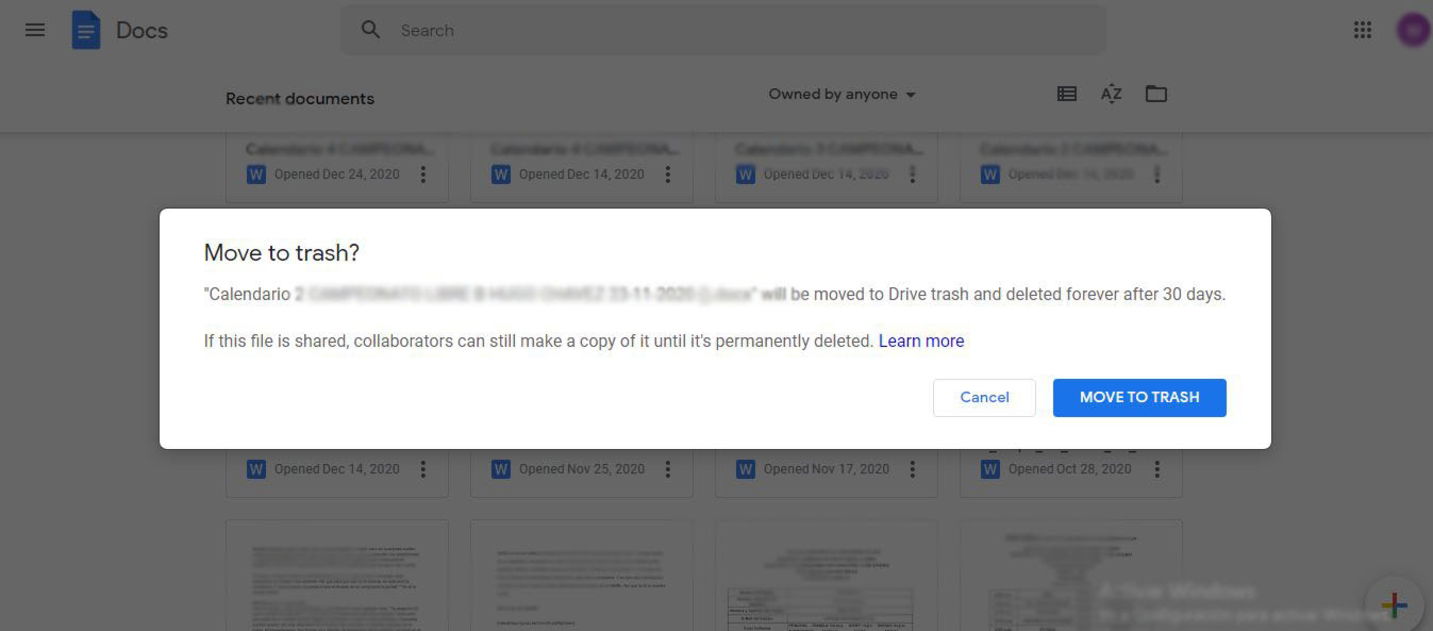
Dado que todo se guarda automáticamente en la nube, es posible crear accidentalmente un archivo que se encuentre vacío en tu almacenamiento de Google Drive. Afortunadamente, es tan fácil eliminarlos como crearlos:
- Desde tu navegador favorito ingresa a al sitio web de Google Docs y ubica el documento que deseas eliminar.
- Luego, haz clic en el menú de tres puntos junto al nombre del documento.
- Ahora, haz clic en la opción Eliminar.
- Alternativamente, puedes eliminarlo abriendo el documento y luego haciendo clic en Archivo y seleccionando la opción Mover a la Papelera.
Ten en cuenta que una vez eliminados, los archivos aún se pueden encontrar en la carpeta Papelera de Google Drive. A diferencia de Google Fotos y Gmail, estos archivos nunca caducan y permanecerán en la carpeta Papelera hasta que la borres manualmente. Si quieres eliminar el documento permanentemente, tendrás que hacer lo siguiente:
- Navega hasta la Papelera de Google Drive.
- Selecciona los archivos y haz clic en el icono de eliminar en la parte superior derecha.
- En la ventana emergente de confirmación, selecciona la opción Eliminar para siempre, y listo.
Ahora que ya sabes cómo crear y eliminar tus documentos en Google Docs, no dudes en consultar todo lo que necesitas saber sobre cómo cargar, descargar y eliminar archivos en Google Drive.